45 清除段落或換行符號多餘空白字元
 45 清除段落或換行符號多餘空白字元
45 清除段落或換行符號多餘空白字元
清除段落或換行符號
有時候從其他地方貼文章到 Word,會有不少多餘的段落或換行符號,手動刪除太浪費時
間,此時可以用 [Ctrl] + [H] 或工具列上的 [編輯] > [取代] 叫出文字取代功能。在 [尋找目
標] 的地方填入 "^p" (段落符號) 或 "^l" (換行符號小寫L,在指定方式中選手動分行符號)或"^w" (空行符號)或按space鍵一下(空白字元),[取代為] 的地方維持空白,然後按 [取
代] 或 [全部取代],這些段落或換行符號就會被刪除了
若只是要保留一個段落符號則在 [尋找目
標] 的地方填入 "^p"^p" (段落符號),),[取代為] 的地方輸入"^p",),[取代為] 的地方按全部取代,一直按到全部只剩一個段落符號即可。
註備:您可以使用括號來分隔萬用字元與文字以及指出評估的順序。例如,輸入 <(pre)*(ed)> 可尋找 "presorted" 與 "prevented"。
您可以使用 \n 萬用字元來搜尋運算式,然後以重新整理的運算式加以取代。例如,在 [尋找目標] 方塊中輸入 (Ashton) (Chris),並且在 [取代為] 方塊中輸入 \2 \1。Word 將會尋找 Ashton Chris,並且取代為 Chris Ashton。
若要尋找 請輸入 範例
任何單一字元 ? s?t 可以尋找 sat 與 set。
任何字元字串 * s*d 可以尋找 sad 與 started。
文字開頭 < <(inter) 可以尋找 interesting 與 intercept,但不會尋找 splintered。
文字結尾 > (in)> 可以尋找 in 與 within,但不會尋找 interesting。
指定的字元之一 [ ] w[io]n 可以尋找 win 與 won。
此範圍中的任何單一字元 [-] [r-t]ight 可以尋找 right 與 sight。範圍必須為遞增順序。
方括號內的字元範圍以外的任何單一字元 [!x-z] t[!a-m]ck 可以尋找 tock 與 tuck,但不會尋找 tack 或 tick。
前一個字元或運算式正好出現 n 次 {n} fe{2}d 可尋找 feed,但不會尋找 fed。
前一個字元或運算式至少出現 n 次 {n,} fe{1,}d 可以尋找 fed 與 feed。
前一個字元或運算式出現 n 至 m 次 {n,m} 10{1,3} 可以尋找 10、100 及 1000。
前一個字元或運算式出現一次或多次 @ lo@t 可以尋找 lot 與 loot。
頁首
使用代碼來尋找字母、格式、欄位或特殊字元
使用下列代碼來尋找字母、格式、欄位或特殊字元。請注意,某些代碼只能在 [使用萬用字元] 選項為啟用或關閉狀態時使用。
適用於尋找目標方塊或取代為方塊的代碼
若要尋找 請輸入
段落標記 ( ) ^p (當 [使用萬用字元] 選項為啟用狀態時,不適用於 [尋找目標] 方塊),或 ^13
定位字元 ( ) ^t 或 ^9
ASCII 字元 ^nnn,其中 nnn 為字元碼
ANSI 字元 ^0nnn,其中 0 為零,而 nnn 為字元碼
長破折號 (—) ^+
短破折號 (–) ^=
^ 字元 ^^
手動分行符號 ( ) ^l 或 ^11
分欄符號 ^n 或 ^14
分頁或分節符號 ^12 (進行取代時,會插入分頁符號)
手動分頁符號 ^m (當 [使用萬用字元] 選項為啟用狀態時,也會尋找或取代分節符號)
不分行空格 ( ) ^s
不分行連字號 ( ) ^~
選擇性連字號 ( ) ^-
僅適用於尋找目標方塊的代碼 (當使用萬用字元為啟用狀態時)
若要尋找 請輸入
圖片或圖形 (僅限內嵌) ^g
僅適用於尋找目標方塊的代碼 (當使用萬用字元為關閉狀態時)
若要尋找 請輸入
任一字元 ^?
任一數字 ^#
任一字母 ^$
Unicode 字元 ^Unnnn,其中 nnnn 為字元碼
圖片或圖形 (僅限內嵌) ^1
註腳標記 ^f 或 ^2
章節附註標記 ^e
欄位 ^d
左功能變數大括號 (看得見功能變數代碼時) ^19
右功能變數大括號 (看得見功能變數代碼時) ^21
註解 ^a 或 ^5
分節符號 ^b
長破折號間距 (Unicode) ^u8195
短破折號間距 (Unicode) ^u8194
空白區域 ^w (一般與不分行空格以及定位字元的任意組合)
僅適用於取代為方塊的代碼
若要尋找 請輸入
Microsoft Windows 剪貼簿內容 ^c
[尋找目標] 方塊的內容 ^&
實例一:http://support.microsoft.com/kb/975139/zh-tw



二、
【WORD中超好用的進階取代功能~~使用萬用字元】
想要一次將文章中的某些文字改以特定色彩或使用特殊符號嗎?
將這段文字中,紫蘿蘭色字元改為橙色、粗體,“ ”符號改為「 」,如「菌斑」
1、 點選「編輯 / 取代」
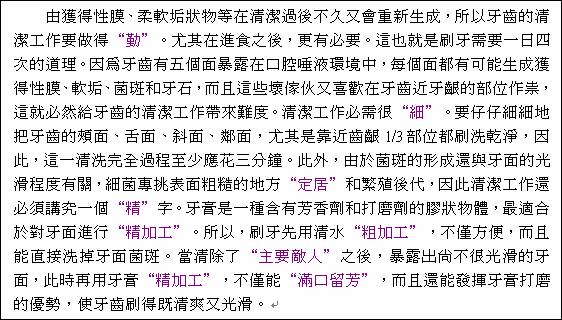
2、 在「尋找目標」及「取代為」欄位中輸入如下圖紅色圈選處之內容,並勾選「使用萬用字元」項目。
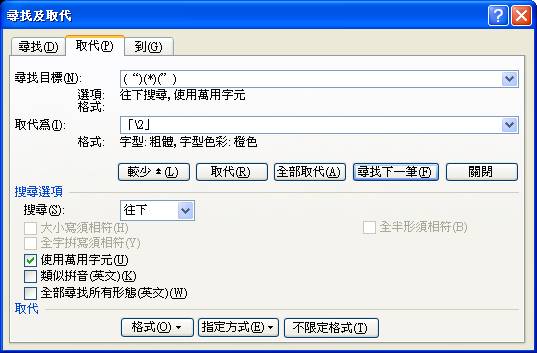
3、將游標停在「取代為」欄位中,點選上圖「格式」按鈕,設定粗體、橙色,按下「確定」鈕。[/img]

四、 再按下「第二步」圖中的「全部取代」鈕,即完成。

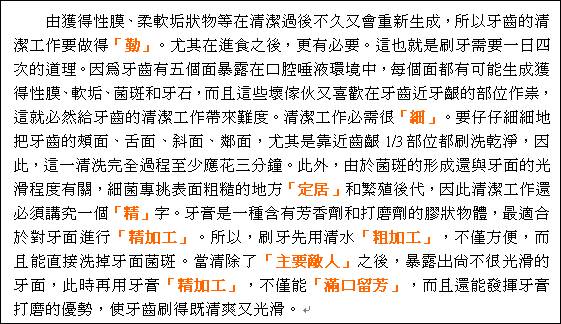
說明:
1. 尋找目標:使用星號 (*) 萬用字元來搜尋字元字串,以 ( ) 圓括弧將萬用字元及文字分組。例如,鍵入 <(pre)*(ed)> 即可找出 presorted 及 prevented。
2. 取代為:您可以使用 \n 萬用字元來搜尋運算式,然後再用重新排列的運算式來取代。例如,在 [尋找目標] 方塊中鍵入 (Newton) (Christie) 並在 [取代為] 方塊中鍵入 \2 \1。Word 將會尋找 Newton Christie 並使用 Christie Newton 來取代。
以本範例來說,將“ ”改成「 」,“ ”內的文字維持不變, \2 表示第二組資料不變動,直接取代。
有時候從其他地方貼文章到 Word,會有不少多餘的段落或換行符號,手動刪除太浪費時
間,此時可以用 [Ctrl] + [H] 或工具列上的 [編輯] > [取代] 叫出文字取代功能。在 [尋找目
標] 的地方填入 "^p" (段落符號) 或 "^l" (換行符號小寫L,在指定方式中選手動分行符號)或"^w" (空行符號)或按space鍵一下(空白字元),[取代為] 的地方維持空白,然後按 [取
代] 或 [全部取代],這些段落或換行符號就會被刪除了
若只是要保留一個段落符號則在 [尋找目
標] 的地方填入 "^p"^p" (段落符號),),[取代為] 的地方輸入"^p",),[取代為] 的地方按全部取代,一直按到全部只剩一個段落符號即可。
註備:您可以使用括號來分隔萬用字元與文字以及指出評估的順序。例如,輸入 <(pre)*(ed)> 可尋找 "presorted" 與 "prevented"。
您可以使用 \n 萬用字元來搜尋運算式,然後以重新整理的運算式加以取代。例如,在 [尋找目標] 方塊中輸入 (Ashton) (Chris),並且在 [取代為] 方塊中輸入 \2 \1。Word 將會尋找 Ashton Chris,並且取代為 Chris Ashton。
若要尋找 請輸入 範例
任何單一字元 ? s?t 可以尋找 sat 與 set。
任何字元字串 * s*d 可以尋找 sad 與 started。
文字開頭 < <(inter) 可以尋找 interesting 與 intercept,但不會尋找 splintered。
文字結尾 > (in)> 可以尋找 in 與 within,但不會尋找 interesting。
指定的字元之一 [ ] w[io]n 可以尋找 win 與 won。
此範圍中的任何單一字元 [-] [r-t]ight 可以尋找 right 與 sight。範圍必須為遞增順序。
方括號內的字元範圍以外的任何單一字元 [!x-z] t[!a-m]ck 可以尋找 tock 與 tuck,但不會尋找 tack 或 tick。
前一個字元或運算式正好出現 n 次 {n} fe{2}d 可尋找 feed,但不會尋找 fed。
前一個字元或運算式至少出現 n 次 {n,} fe{1,}d 可以尋找 fed 與 feed。
前一個字元或運算式出現 n 至 m 次 {n,m} 10{1,3} 可以尋找 10、100 及 1000。
前一個字元或運算式出現一次或多次 @ lo@t 可以尋找 lot 與 loot。
頁首
使用代碼來尋找字母、格式、欄位或特殊字元
使用下列代碼來尋找字母、格式、欄位或特殊字元。請注意,某些代碼只能在 [使用萬用字元] 選項為啟用或關閉狀態時使用。
適用於尋找目標方塊或取代為方塊的代碼
若要尋找 請輸入
段落標記 ( ) ^p (當 [使用萬用字元] 選項為啟用狀態時,不適用於 [尋找目標] 方塊),或 ^13
定位字元 ( ) ^t 或 ^9
ASCII 字元 ^nnn,其中 nnn 為字元碼
ANSI 字元 ^0nnn,其中 0 為零,而 nnn 為字元碼
長破折號 (—) ^+
短破折號 (–) ^=
^ 字元 ^^
手動分行符號 ( ) ^l 或 ^11
分欄符號 ^n 或 ^14
分頁或分節符號 ^12 (進行取代時,會插入分頁符號)
手動分頁符號 ^m (當 [使用萬用字元] 選項為啟用狀態時,也會尋找或取代分節符號)
不分行空格 ( ) ^s
不分行連字號 ( ) ^~
選擇性連字號 ( ) ^-
僅適用於尋找目標方塊的代碼 (當使用萬用字元為啟用狀態時)
若要尋找 請輸入
圖片或圖形 (僅限內嵌) ^g
僅適用於尋找目標方塊的代碼 (當使用萬用字元為關閉狀態時)
若要尋找 請輸入
任一字元 ^?
任一數字 ^#
任一字母 ^$
Unicode 字元 ^Unnnn,其中 nnnn 為字元碼
圖片或圖形 (僅限內嵌) ^1
註腳標記 ^f 或 ^2
章節附註標記 ^e
欄位 ^d
左功能變數大括號 (看得見功能變數代碼時) ^19
右功能變數大括號 (看得見功能變數代碼時) ^21
註解 ^a 或 ^5
分節符號 ^b
長破折號間距 (Unicode) ^u8195
短破折號間距 (Unicode) ^u8194
空白區域 ^w (一般與不分行空格以及定位字元的任意組合)
僅適用於取代為方塊的代碼
若要尋找 請輸入
Microsoft Windows 剪貼簿內容 ^c
[尋找目標] 方塊的內容 ^&
實例一:http://support.microsoft.com/kb/975139/zh-tw



二、
【WORD中超好用的進階取代功能~~使用萬用字元】
想要一次將文章中的某些文字改以特定色彩或使用特殊符號嗎?
將這段文字中,紫蘿蘭色字元改為橙色、粗體,“ ”符號改為「 」,如「菌斑」
1、 點選「編輯 / 取代」
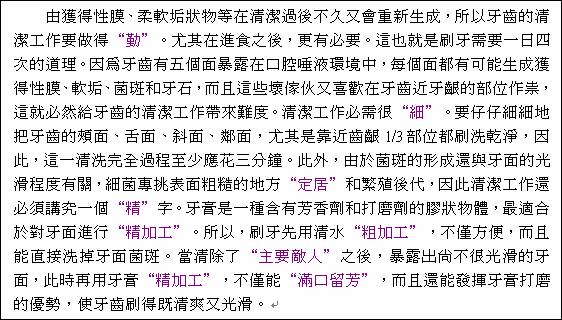
2、 在「尋找目標」及「取代為」欄位中輸入如下圖紅色圈選處之內容,並勾選「使用萬用字元」項目。
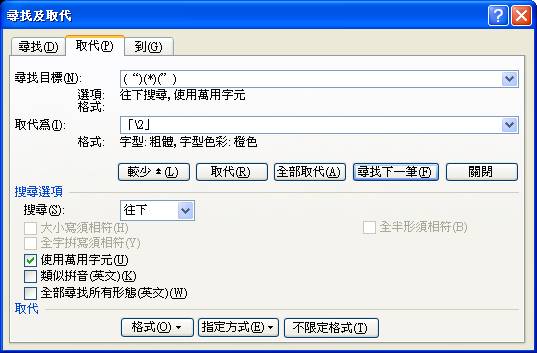
3、將游標停在「取代為」欄位中,點選上圖「格式」按鈕,設定粗體、橙色,按下「確定」鈕。[/img]

四、 再按下「第二步」圖中的「全部取代」鈕,即完成。

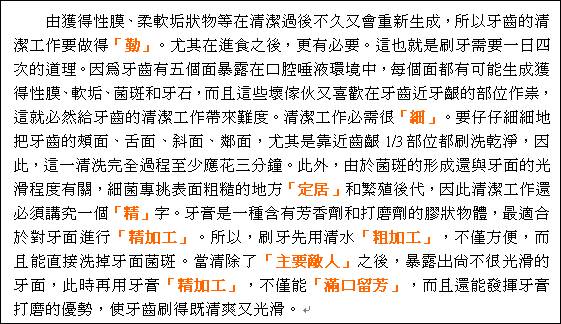
說明:
1. 尋找目標:使用星號 (*) 萬用字元來搜尋字元字串,以 ( ) 圓括弧將萬用字元及文字分組。例如,鍵入 <(pre)*(ed)> 即可找出 presorted 及 prevented。
2. 取代為:您可以使用 \n 萬用字元來搜尋運算式,然後再用重新排列的運算式來取代。例如,在 [尋找目標] 方塊中鍵入 (Newton) (Christie) 並在 [取代為] 方塊中鍵入 \2 \1。Word 將會尋找 Newton Christie 並使用 Christie Newton 來取代。
以本範例來說,將“ ”改成「 」,“ ”內的文字維持不變, \2 表示第二組資料不變動,直接取代。
這個論壇的權限:
您 無法 在這個版面回復文章

